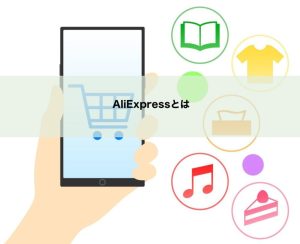eBayは輸出ビジネスで頻繁に利用される海外ECサイトです。eBayを使った輸出ビジネスを助けるサービスは多数販売されていて、Seller Hub(セラーハブ)はeBay公式から販売者向けに無料で提供されています。売上をダウンロードすることもできるメリットがあります。
しかし、セラーハブのページを開いたものの、英語で書かれたサイトを前に困惑している人も多いことでしょう。輸出ビジネスを開始して日が浅い人からすると、見慣れない英単語から目を背けたくなるかもしれません。
そこで本記事では、eBayのセラーハブの初期設定方法から、注目ポイントまで解説します。
セラーハブは無料で使えて、eBayの輸出ビジネスをアシストしてくれます。商品データ管理やデータ解析にかかる時間を短縮して、効率よく輸出ビジネスを進めましょう。
セラーハブの基本解説

eBayで利用できるセラーハブの基本機能や、設定方法について解説します。設定を開始する前にセラーハブで何が出来るのかを理解して、まず何から設定していけばよいか把握しましょう。
セラーハブの役割
セラーハブはeBay上で別々の画面で確認していた項目を、1つのページで管理できるようにした専用ページのことです。
セラーハブで管理できる項目
- Feedback(評価数)
- Sales(売上額)
- Seller level(セラーレベル)
- Monthly limits(月間の出品制限数)
など
他にもCSVを利用した売上管理やアクセス数解析、広告掲載などの機能も利用できます。セラーハブを使わないと損と感じるほどの機能を持っているので、売り上げを増やしたい人は、セラーハブを活用しましょう。
セラーハブの導入方法
セラーハブを利用するには、以下の参考リンク(eBay・Seller Hub)にアクセスして、「Start using Seller Hub」のボタンをクリックしてください。
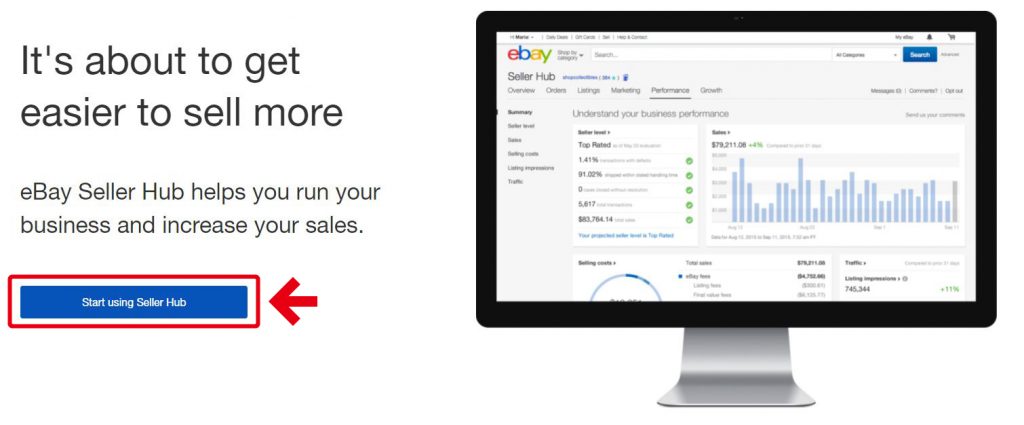
取り込みが正常に完了すると、セラーハブ専用の管理ページが表示されます。
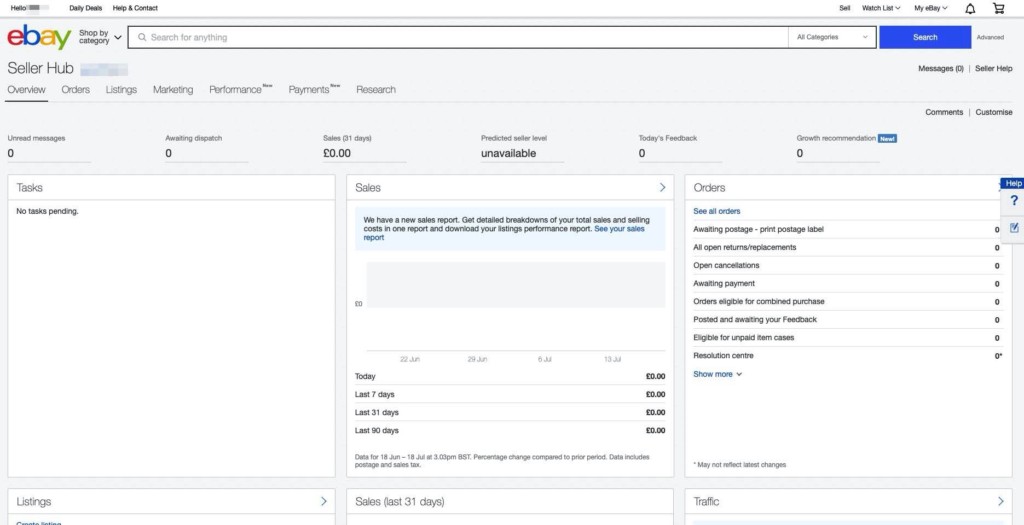
セラーハブで利用する機能を確認
セラーハブでは、数ある機能の中から利用したい機能を選択して、ホーム画面に表示することができます。eBayで取引する時や、リサーチをする時に利用する項目を整理しましょう。
セラーハブでよく利用する機能
・Tasks
未読メールや発送待ち状態の商品、発送済み商品の不具合(ケースオープン)など、すぐに対応すべき作業が通知される。
・Listings
商品の出品状態が確認できる。購買希望者からの質問や出品数などを一覧表示する。
・Monthly Limit
1か月の間に出品できる商品数や価格の上限が確認できる。
セラーハブの画面編集方法
セラーハブの画面に表示する機能は、自由にカスタマイズできます。よく利用する設定を呼び出しておき、作業の効率化を図りましょう。
設定手順
1:セラーハブホーム画面右上の「Customize」をクリックする
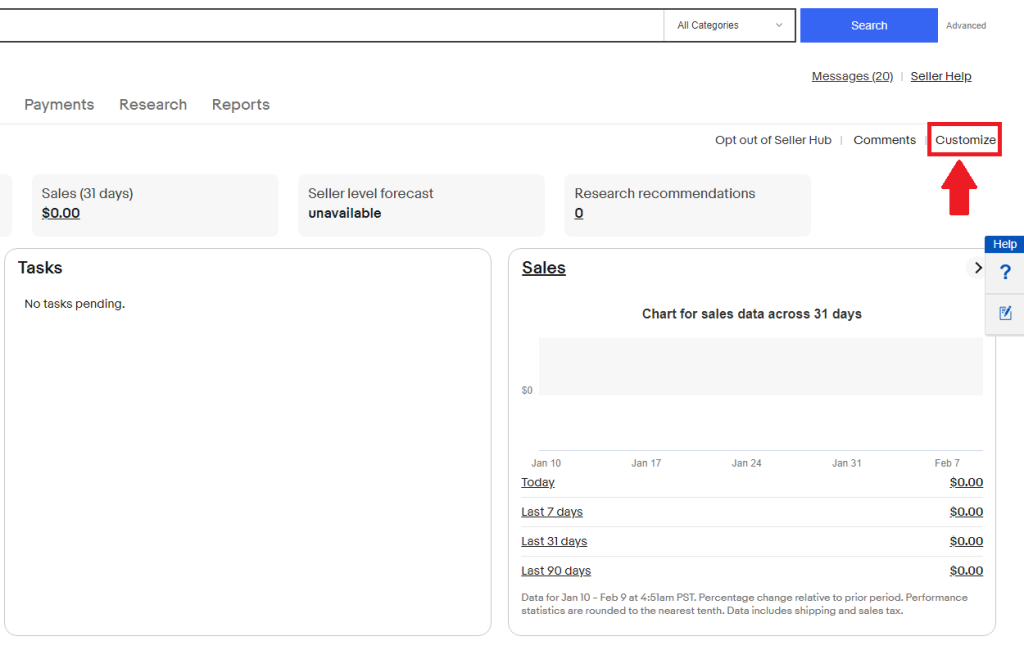
2:機能一覧が表示されるので、画面に設定したい機能にチェックマークを入れる
設定の表示順番を変更することができます。目的の設定の「<」または「>」をクリックして、順番を入れ替えましょう。
ドラッグすることでも順番を変えられます。
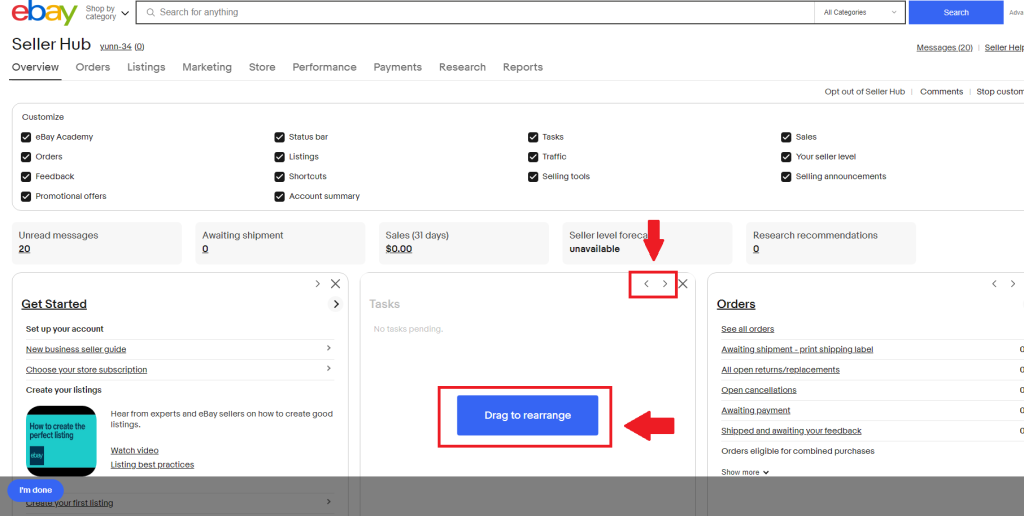
3:設定内容を保存するため、画面左下の「I’m done」をクリックする
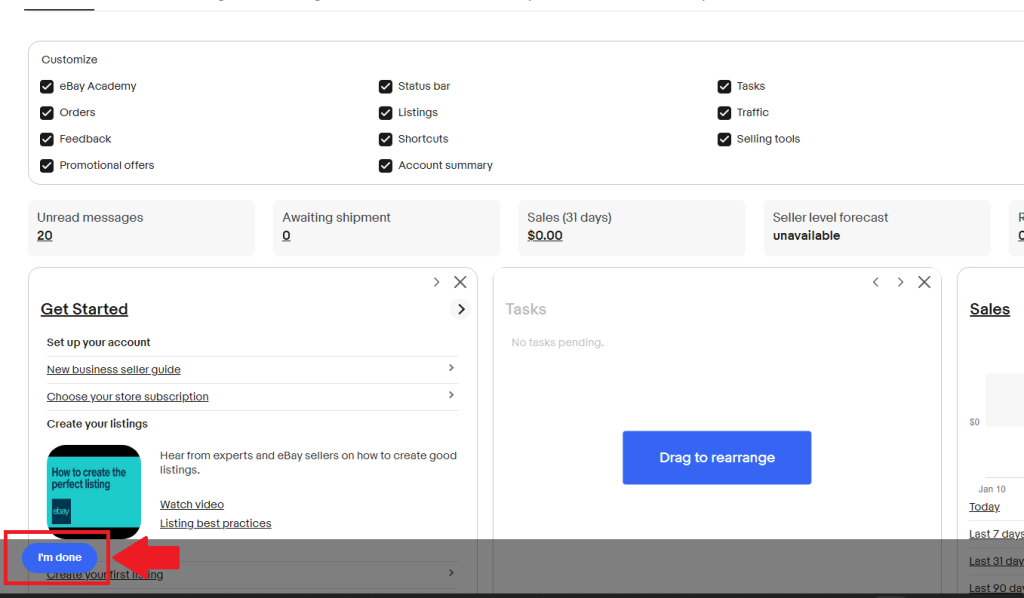
セラーハブの利用をやめるとき
セラーハブの使用をやめて、以前の販売用作業画面(My eBay Selling)に戻す場合、セラーハブホーム画面の右上にある「Opt out of Seller Hub」をクリックしてください。
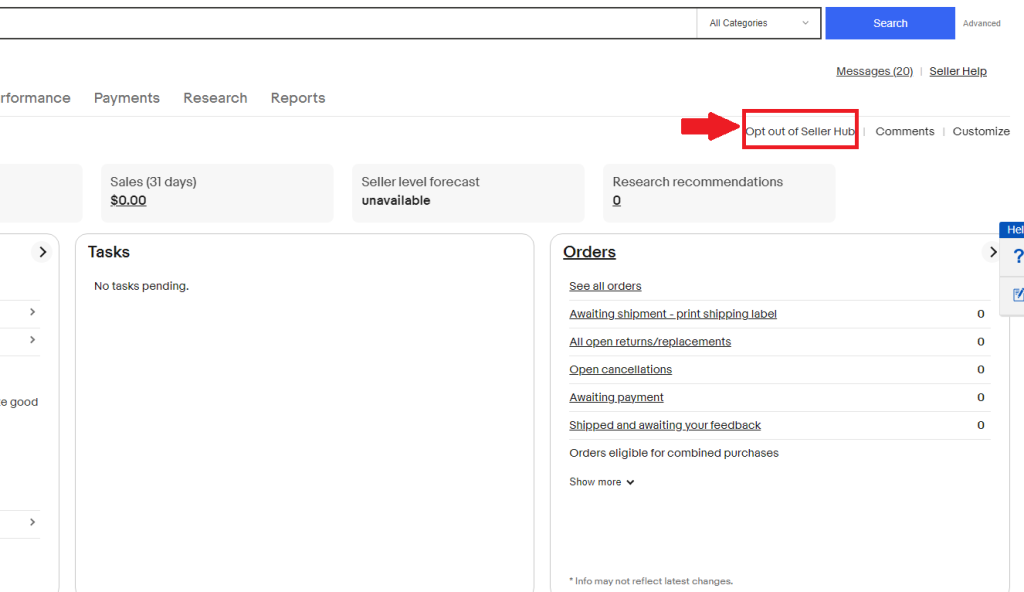
続けて表示される画面で、「Switch tools」をクリックすると以前の管理画面に戻ります。
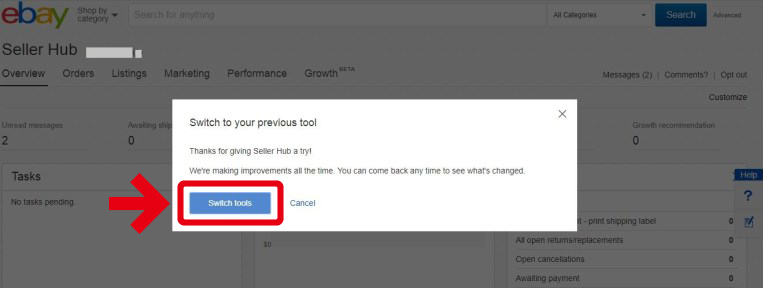
一度セラーハブを解除すると、以前設定した画面設定は復元できません。間違って「Opt out」を押した場合、画面右上の「×」を押して、それ以上操作を進めないでください。
セラーハブでよく利用する機能

セラーハブでは、出品データ管理やアカウント評価数の確認など、eBayでの輸出ビジネスをアシストしてくれる機能を簡単に利用することができます。その中から、普段よく使用する機能の見方について解説します。
Tasks
Tasksでは、すぐに対応すべき作業内容が通知されます。
- 未読のコメント
- 購入された商品について
- 未発送の商品について
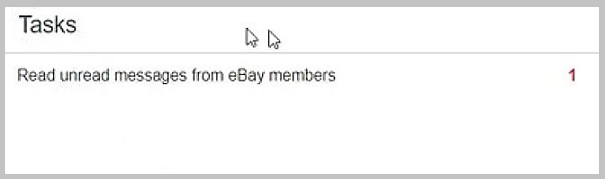
Tasksに通知される作業内容は、アカウント評価にも大きく影響します。即対応して、良い評価を得る努力をしましょう。
Sales
Salesでは、eBay上の売り上げ・手数料などを、月毎・週毎など、細かく期間を分けて確認することができます。
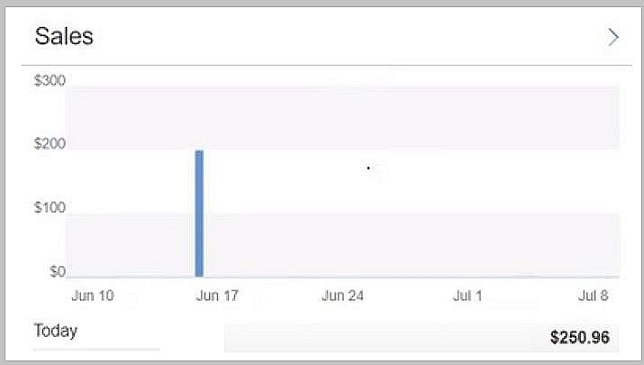
売り上げ確認は作業のモチベーションアップにもつながるので、定期的に行ってやる気を高めていきましょう。
Orders
Ordersでは、出品した商品一覧と、いくつ商品が売れたかが一覧で確認できます。
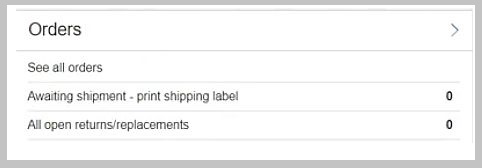
出品している商品と売れた商品を比較することで、ニーズのある商品を検討することができます。売れやすい商品を絞り、選定する材料として役立てましょう。
Seller level
Seller levelでは、eBayアカウントのセラーレベルが確認できます。
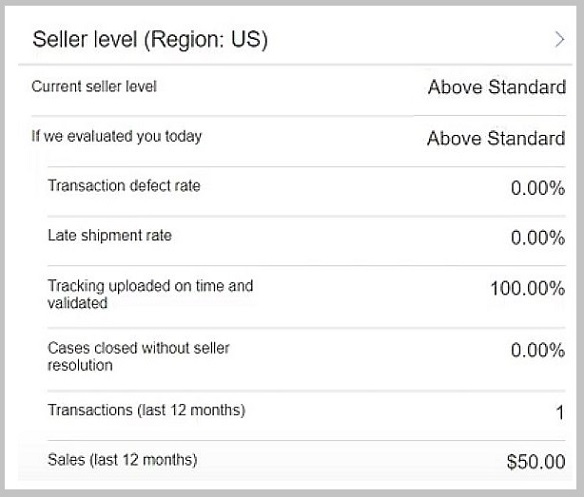
セラーレベルは3段階に分けられており、評価が上がるほどeBayでの商品販売が有利になります。
- Top Rated:良い評価
- Above Standard:普通評価
- Below Standard::悪い評価
セラーレベルは過去の販売実績や、取引不良率から算出されます。出品作業や交渉は丁寧に行い、良い評価をもらえるよう努力しましょう。
FeedBack
FeedBackでは、商品購入者からの評価を確認することができます。
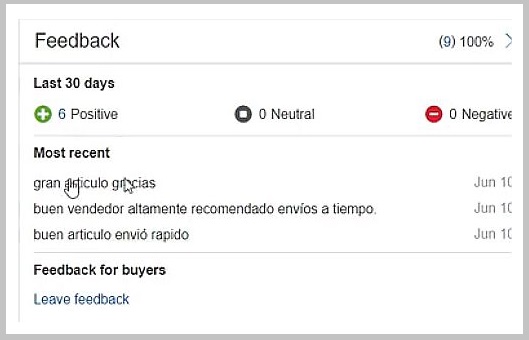
マイナス評価(Negative)が増えていた場合、取引方法や発送方法に問題があるかもしれません。定期的にFeedBackを確認して、評価は真摯に受け止め、作業方法やコメント対応など行動を見直しましょう。
セラーハブの便利機能

セラーハブには、eBay輸出ビジネスで必須のリサーチ作業を簡略化してくれる機能が備わっています。作業時間やリサーチ時間を短縮してくれる機能を紹介します。
Listings
Listingsでは、出品に関連する情報を一括確認することができます。
- 出品中の商品
- 出品終了した商品
Listingsの情報と在庫状況とを照らし合わせて、在庫切れにならないような仕入れを心がけましょう。
Monthly limits
Monthly limitsでは、eBayで出品できる商品数や合計商品金額の上限が確認できます。
リミットは1か月でリセットされます。上限まで出品した時は、次の月まで待ちましょう。
Traffic
Trafficでは、出品した商品に関するデータが確認できます。
- 商品が検索表示された回数
- 商品ページがクリックされた回数
- 売れた商品数
出品商品に関するデータは、良く売れる商品の選別に利用できます。売れやすい商品をデータから読み取って、在庫回転率を改善しましょう。
Selling tools
Selling toolsでは、eBayが提供している無料ツールが利用できます。
- Seller Dashboard(アカウント状態の確認)
- Markdown Manager(割引の設定)
- Automation preferences(評価の自動送信設定)
アカウント状態の管理や一括出品など、他企業の有料ツールにも劣らない機能を有しているので、上手く利用しましょう。
CSVデータの利用方法

セラーハブで確認できる売上データや出品データは、パソコンにダウンロードできます。また、CSVデータをセラーハブにアップロードすることで、出品作業や出品停止作業をまとめて行うことができます。
セラーハブからのCSVのダウンロード、およびCSVと「Seller Hub Reports」を利用した一括出品のやり方を解説します。
売上データをダウンロード
セラーハブ上の管理データをCSV形式に変換し、パソコンにダウンロードします。
1:Reportsをクリックし、Downloads→Download reportのボタンをクリックする。
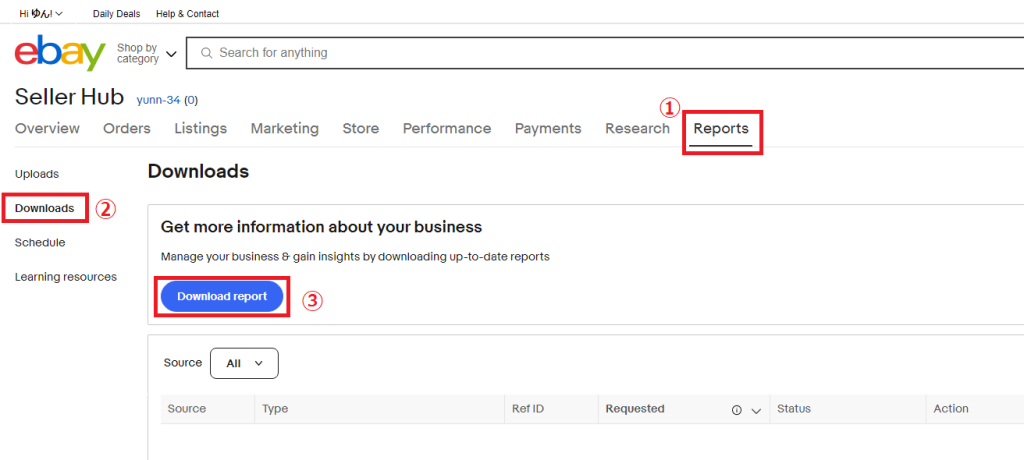
2:Sourceをクリックし、Ordersをクリックする。
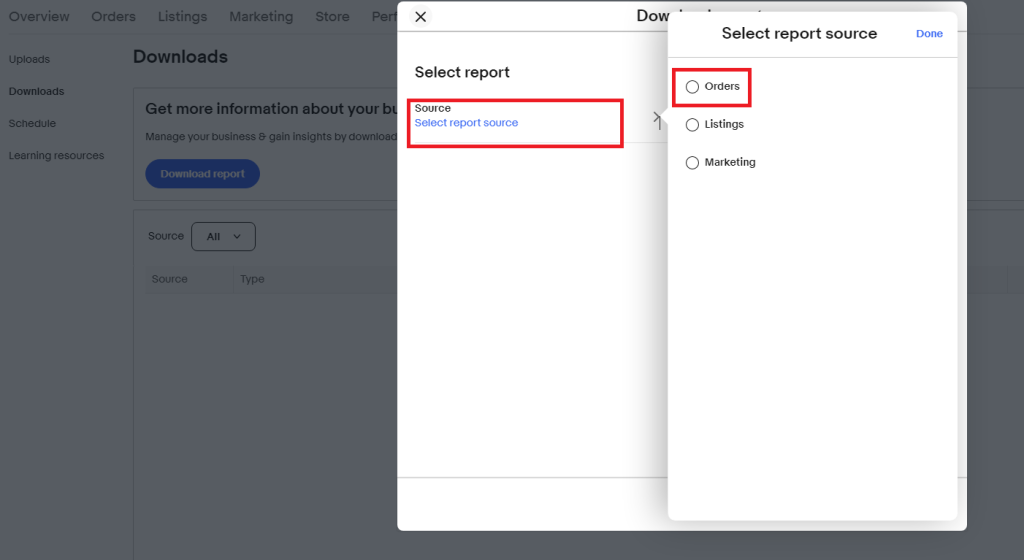
3:Typeをクリックしダウンロードしたい履歴の種類をTypeから選択後、Data Rangeをクリックしダウンロードする期間を選択する。
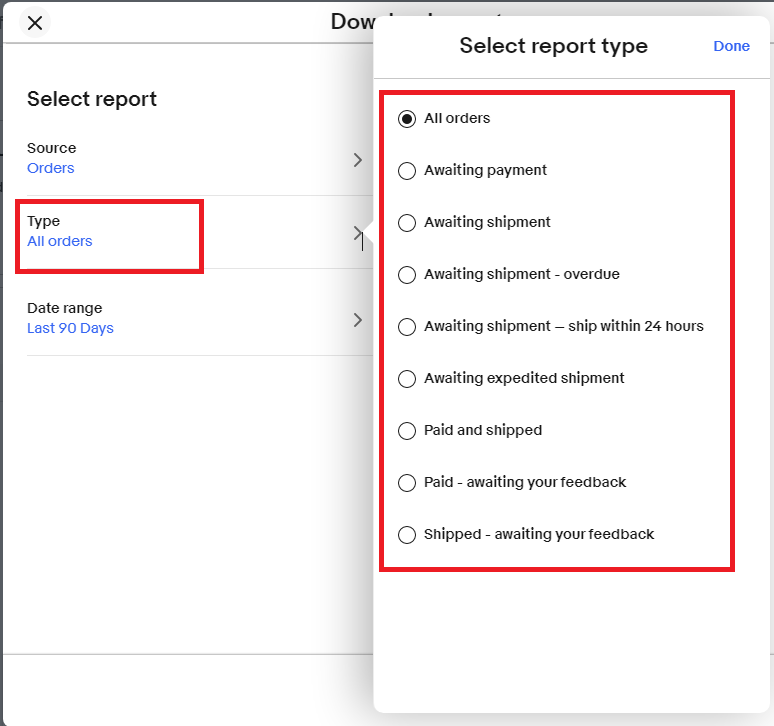
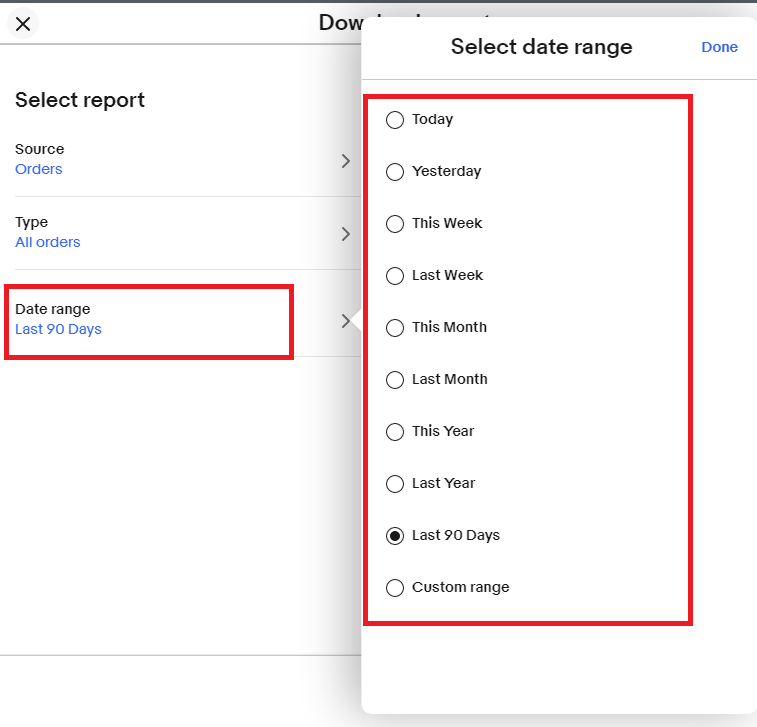
4:選択したら、Download をクリックするとダウンロードが開始される
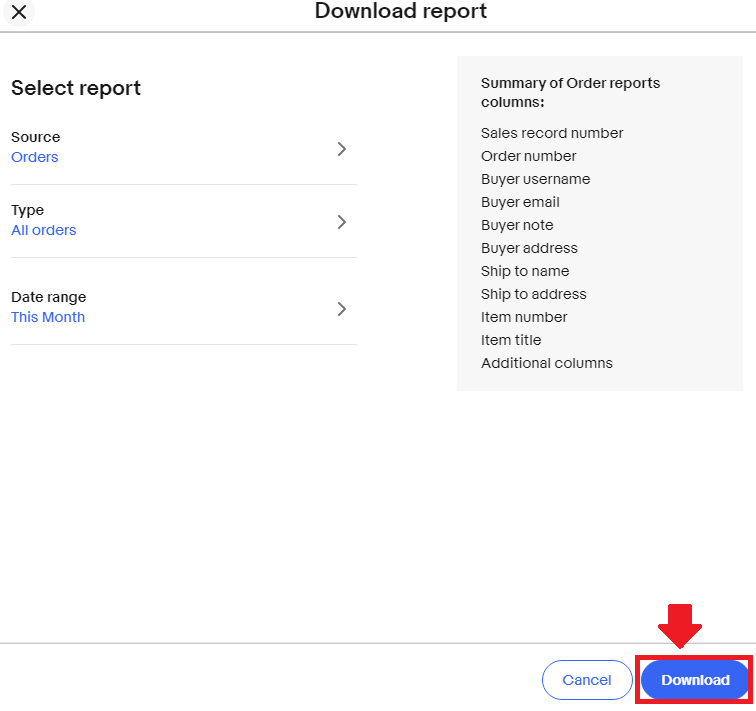
5:ダウンロードしたCSVデータを任意のファイルに保存する
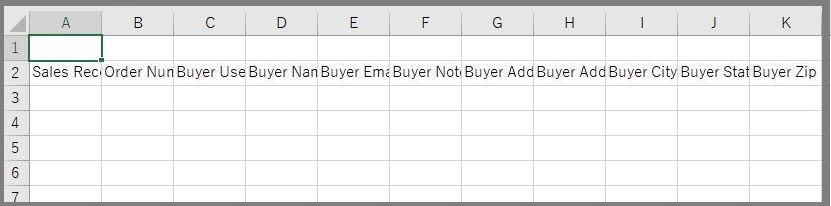
出品データをアップロード
eBay公式が提供しているツール「Seller Hub Reports」では、セラーハブに出品用データを入力したCSVをアップロードすることにより、eBayの出品手続きを一括で行うことができます。
eBayでの出品作業は、通常は商品1つずつ行いますが、本ツールでは出品データをまとめて送ることで、複数商品の一括出品が可能になります。出品時間の短縮になるので、有効活用しましょう。
まとめ

誰でも無料で利用できるツール、「Seller Hub」の基本的な使い方を解説しました。セラーハブを利用すると、出品している商品データから売り上げ情報、eBayアカウントの評価数など、eBay輸出ビジネスには欠かせないデータを一つのツールで確認することができます。
セラーハブは英語で書かれているので、最初は戸惑うかもしれません。しかし、見るべきポイントは本記事で解説しています。何度も内容を確認して、自身の売り上げUPに直結するデータを有効利用してください。